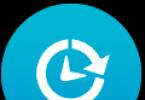Ang pagtatrabaho sa programa ng Word ay isang hanay ng mga kasanayang kinakailangan para sa isang modernong tao. Paghahanda ng mga ulat, pahayag, pang-agham at term na papel, abstract na pag-aaral - lahat ng ito ay nangangailangan ng kaalaman sa mga pangunahing kaalaman sa pag-format ng dokumento. Bilang isang patakaran, ang mga problema ay lumitaw kapag binabago ang mga header at footer - ang bahaging iyon ng naka-print na sheet kung saan ipinapakita ang mga heading at subheading at page numbering. Ang huling punto ay tatalakayin sa materyal na ito.
Pagdaragdag o pag-alis ng numero ng pahina mula sa pahina ng pamagat
Ang pagbilang ng pahina ay isang pamilyar na tampok na malawakang ginagamit sa paghahanda ng anumang siyentipikong pananaliksik sa naka-print na format. Upang magamit ang pagpipiliang ito ng text editor, kailangan mong pumunta sa tab na "Insert" at magsimulang magtrabaho kasama ang header at footer, na maaaring ipakita alinman sa tuktok ng naka-print na sheet o sa ibaba. Ang karaniwang pagnunumero ay isang footer na matatagpuan sa gitna ng pahina, na ipinahiwatig sa anyo ng isang numero o numero. Upang maisagawa ang tinukoy na pag-format ng dokumento, dapat mong:
- Sa tab na "Insert", mag-click sa function na "Numero ng Pahina".
- Pagkatapos ay mag-click sa sub-item na "Ibaba ng Pahina".
- Pumili ng sample – “Simple number 2”.
Makakakita ka ng maraming iba pang mga opsyon para sa paglalagay ng pagination ng dokumento. Alinsunod dito, maaari mong baguhin ang lokasyon ng numero sa pahina (kaliwa, kanan, itaas, atbp.), depende sa mga kinakailangan para sa paghahanda ng iyong trabaho. Gayunpaman, ang napiling uri ng pagnunumero ay ilalapat simula sa unang sheet, nang hindi isinasaalang-alang ang pamagat. Upang maalis ang isang karagdagang numero, kailangan mong:
- Pumunta sa tab na "Ipasok".
- Mag-click sa sub-item na “Numero ng pahina”.
- Piliin ang kinakailangang uri ng pagnunumero.
- Mag-left-click sa command na "Espesyal na footer para sa unang pahina".
Sa ganitong paraan, ang bawat sheet ng iyong trabaho ay mabibilang, maliban sa una, pahina ng pamagat.
Pag-alis ng pagnunumero ng dokumento
Minsan, kinakailangan na alisin ang tinukoy na pagination. Upang maisagawa ang simpleng utos na ito, dapat mong sundin ang tinukoy na algorithm ng mga aksyon:
- Pumunta sa tab na "Tingnan".
- Mag-click sa command na "Page Layout".
- Pagpili sa item na "Header at Footer".
- Mag-click sa numero ng pahina (dapat lumitaw ang isang dialog box upang i-format ang numero).
- Mag-click sa command na "Delete" (o "Delete").


Pagdaragdag ng panimulang numero ng pahina maliban sa 1.
Ang pagnunumero ng dokumento ay maaaring magsimula sa anumang numero. Ang opsyong ito ay isang kapaki-pakinabang na tool kung kailangan mong patuloy na maglagay ng dalawang magkaibang dokumento. Upang patakbuhin ang utos kailangan mong gawin ang sumusunod:
- Pumunta sa tab na "Tingnan".
- Ang pagpili sa item na "Page Layout".
- Sa panel na "Mga Elemento ng Dokumento," mag-click sa column na "Header at Footer".
- Mag-click sa function na "Pahina".
- Mag-click sa pindutang "Format".
- Sa field na "Magsimula sa", ilagay ang kinakailangang halaga. Halimbawa, "Magsimula sa 21."
- Mag-click sa command na "OK".
Kaya, ang dokumento ay mabibilang sa pagkakasunud-sunod, simula sa pagtatalaga 21.


Ang gawain ng paghahanda ng pananaliksik ay tila walang halaga at madali kung mabisa mo ang mga pangunahing kaalaman at mas makikilala ang Word text editor. At ang pag-format at pagpapalit ng mga dokumento ay tatagal ng ilang minuto kung gumugugol ka ng kaunting oras sa pag-aaral ng artikulong ito. At hayaan ang mga pang-araw-araw na bagay na maging isang kagalakan!


Nilalaman
Ang kilalang editor mula sa Microsoft ay awtomatikong naglalagay ng mga numero ng pahina upang gawing mas madali para sa mambabasa o may-akda na mahanap ang kinakailangang lugar sa dokumento. Minsan, ayon sa mga kinakailangan para sa file, kinakailangan upang alisin ang pagnunumero na ito ay maaaring gawin sa maraming paraan, na bahagyang naiiba depende sa taon ng paglabas ng Word.
Paano alisin ang mga numero ng pahina sa Word
Sa karamihan ng mga kaso, ang gawain ay mabibilang sa lugar ng header at footer, na hindi bahagi ng pangkalahatang nilalaman ng pahina. Sa iba't ibang mga setting ng partition, ang mga numero ay maaaring nasa ibaba o itaas na zone. Ang pinakamadaling paraan upang alisin ang pagnunumero ay ang paggamit ng seksyon para sa pagtatrabaho sa mga header at footer sa mode ng pag-edit. Magagawa mo ito tulad ng sumusunod:
- i-hover ang cursor ng mouse sa numero;
- i-double click gamit ang pindutan ng mouse (kaliwa);
- May lalabas na asul na tuldok na linya sa paligid ng footer area at sasabihin ang "Ibaba" o "Itaas."
- maaari mong i-edit ang nilalaman.
Maaaring alisin ang mga numero ng pahina sa Word 2007 at mas luma sa dalawang paraan. Ang una ay gumagamit ng menu na "Insert". Kapag pumunta ka sa subsection ng item na ito, magkakaroon ka ng pagkakataong i-edit ang buong file nang sabay-sabay, upang ang mga pahina ay hindi na bilang. Ang pangalawang paraan ay nagsasangkot ng manu-manong pag-edit. Maaari kang pumunta sa anumang bahagi ng dokumento ng Word at baguhin ang lahat ng elemento sa workspace.
Ang pagnunumero ng pahina sa Word 2003 ay nae-edit din, ngunit ang landas patungo sa mga tool ay medyo naiiba. Sa bersyong ito, ginagawa ang mga pagbabago sa pamamagitan ng tab na "View", kung saan matatagpuan ang seksyon para sa pag-edit ng mga header at footer. Maaari mo ring alisin ang mga numero mula sa mode ng pag-edit, na maaari mong ilipat sa pamamagitan ng pag-double click sa pagnunumero. Pagkatapos isara ang tool, magkakabisa ang mga pagbabago sa header at footer.
Paano alisin ang mga numero ng pahina sa Word sa isang buong dokumento
Maaari kang gumamit ng dalawang simpleng paraan upang alisin ang pagnunumero ng pahina sa Word. Ito ay mas madaling gawin para sa buong file. Para sa unang opsyon:
- Mag-double click sa anumang numero ng dokumento.
- Pindutin ang Del o Backspace na button.
- Ang mga numero ay mawawala sa lahat ng trabaho.
Kung ang file ay nahahati sa maraming mga seksyon, kung gayon ang pamamaraang ito ay dapat isagawa para sa bawat isa. Ang pangalawang opsyon para sa pag-clear ng mga may bilang na sheet ay ang tool sa pag-edit. Upang gawin ito:
- Pumunta sa tab na "Ipasok".
- Piliin ang "Mga Numero ng Pahina".
- Sa ibaba ng menu, mag-click sa linyang "Alisin ang mga numero ng pahina".
Kung gumagamit ka ng bersyon 2003 ng programa, hindi mo dapat hanapin ang item na "Insert", ngunit para sa tab na "View". Ang lahat ng kinakailangang aksyon ay dapat isagawa sa pamamagitan ng seksyong "Header at Footer". Nandoon ang lahat ng kinakailangang setting para sa pag-edit. Ang pag-double-click sa isang paraan ng numero ay pantay na may kaugnayan para sa lahat ng mga bersyon ng Microdoft Word, inaalis nito ang pagnunumero mula sa buong file.

Paano alisin ang numero ng pahina mula sa pahina ng pamagat
Ang ilang mga kinakailangan para sa siyentipiko o masining na mga gawa ay nangangailangan ng pagsisimula ng dokumento mula sa pangalawang sheet. Upang gawin ito, maaari mong gamitin ang isa sa mga opsyon para sa pag-alis ng pagnunumero mula sa unang pahina sa isang dokumento ng Word. Nasa ibaba ang isang halimbawa kung paano ito gawin para sa 2010 na bersyon ng editor.
- Buksan ang file kung saan dapat magsimula ang pagnunumero ng mga sheet sa mga nilalaman.
- Hanapin ang tab na Insert sa toolbar sa tuktok na menu.
- I-click ang seksyong "Mga Numero ng Pahina."
- Magbubukas ang isang window kung saan maaari mong itakda ang lokasyon kung saan lilitaw ang mga numero ng linya (ibaba, itaas). Pumili ng anumang opsyon.
- Susunod, kakailanganin mong pumili ng uri ng pagnunumero.
- Ang mga numero ay lilitaw sa buong file nang sabay-sabay at ngayon ay kailangan mong alisin ang numero mula sa sheet sa ilalim ng numero uno.
- Sa tuktok na menu bar, hanapin ang item na "Paggawa gamit ang mga header at footer" at mag-click sa seksyong "Designer".
- Maglagay ng check mark sa tabi ng linyang "Espesyal para sa unang pahina".
- Pumunta sa simula ng file, makikita mo na ang pangalan na "Unang Pahina Header" ay naka-highlight sa tuktok.
- Piliin at tanggalin ang numero.

Paano alisin ang pagnunumero sa Word para sa isang partikular na pahina
Minsan kinakailangan na gawing muli ang bahagi ng file na magsimulang magnumero. Upang gawin ito, dapat mong malaman kung paano alisin ang pagnunumero ng pahina sa Word sa isa o higit pang mga lugar. Mayroong ilang mga hakbang na kailangan mong gawin upang maghanda. Para mag-alis ng numero sa isang lugar lang:
- Bago mag-text kung saan dapat walang numbering, dapat kang magtakda ng section break.
- Ilagay ang cursor sa dulo ng nakaraang sheet.
- Mag-click sa seksyong "Ipasok", i-click ang "Break".
- Sa lalabas na window, i-activate ang mga item na "Bagong seksyon" at ang linyang "Mula sa susunod na pahina".
- Ilagay ang cursor sa teksto kung saan hindi kailangan ang pagnunumero.
- I-click ang menu item na "File" at piliin ang linyang "Options...".
- Mag-click sa "Paper Source".
- Hanapin ang item na "Unang Pahina" at lagyan ng check ang kahon sa tabi nito. Aalisin nito ang numero mula sa napiling seksyon ng teksto.
Ang pamamaraang ito ay maaaring gamitin nang maraming beses hangga't kinakailangan sa buong teksto. Kung kinakailangan para sa mga numero na mawala kaagad mula sa dalawang sheet ng file, pagkatapos ay ipahiwatig ang simula ng mga numero mula sa 0. Ang editor ay hindi magsusulat ng "0" at iiwan ang field na walang laman. Magreresulta ito sa dalawang sheet mula sa file na walang mga numero. Para sa kaginhawahan, mas mahusay na gawin ang mga kinakailangang setting sa simula ng pagtatrabaho sa file upang gumana sila nang tama at mayroong isang minimum na bilang ng mga error.
Video: kung paano alisin ang pagnunumero ng pahina sa Word 2013
May nakitang error sa text? Piliin ito, pindutin ang Ctrl + Enter at aayusin namin ang lahat!Ang Word ay isang text editor na nilikha ng Microsoft. Pinapayagan ka ng processor na ito na lumikha ng isang malaking bilang ng mga dokumento: mga diploma, sanaysay, panghuling papel sa kwalipikasyon, atbp. Ang programa ay madaling gamitin, kaya naman ito ay napakapopular. Gayunpaman, hindi lahat ng mga gumagamit ay alam kung paano magtrabaho sa processor na ito. Kaya sa artikulong ito matututunan mo kung paano alisin ang mga numero ng pahina sa isang dokumento.
Word 2003
- I-double click ang icon ng word processor para buksan ito.

- Sa GUI ng programa, hanapin ang "Insert". I-click ito.

- Sa lalabas na window, i-click ang pangunahing button ng coordinate device sa pariralang "Mga numero ng pahina".

- Alisan ng check ang kahon sa tabi ng "Mga Numero sa unang pahina."

Tandaan! Upang i-configure ang mga sheet, mag-click sa "Format".

- Mag-click sa "Ok" upang kumpirmahin ang iyong mga aksyon.

Word 2007
- I-double click ang icon ng editor gamit ang iyong pointing device.

- Sa GUI, hanapin ang "Insert". I-click.

- Sa "Header at Footer" hanapin ang "Numero ng Pahina". I-click ang button.

Tandaan!– isang linya sa isang dokumento na naglalaman ng pamagat ng teksto, buong pangalan ng may-akda, pagnunumero ng pahina, atbp.
- Kung ang mga numero ng column ay dapat nasa dulo ng sheet, i-click ang "Bottom of Page". Kung ang mga palatandaan ay dapat nasa simula ng pahina, mag-click sa "Itaas".

- Ang lahat ng mga sheet ng dokumento ay naglalaman ng mga numerong character. Kailangan mong tanggalin ang numero sa unang pahina. Mag-click sa "Insert", na matatagpuan sa pagitan ng "Home" at "Page Layout".

- Sa pangkat na "Header at Footer," piliin ang linya na dati mong ginusto.
- Sa pinakailalim ng interface na bubukas, hanapin ang pariralang "Baguhin ang header at footer." I-click ito.

- Sa "Designer" na bubukas pagkatapos mag-click sa "Baguhin ang Header at Footer", hanapin ang linyang "Espesyal na header at footer para sa unang pahina". Maglagay ng check mark sa tabi ng pariralang ito.

- I-double-click ang pindutan ng pangunahing pointing device sa sheet ng dokumento. Walang pagination sa mga pahina.
Tandaan! Ang pagbilang ng pahina ay ang sequential numbering ng mga pahina.
Salita 2010

Ang numero ng hanay sa unang sheet ng dokumento ay tinanggal.
Tandaan! Colonnumeral – numero ng pahina.
Tinatanggal ang lahat ng mga numerong character sa mga header at footer
Word 2003

Walang pagination.
Word 2007

Salita 2010

Paano mag-alis ng numero sa isang partikular na page
- Mag-scroll sa dokumento hanggang sa lumitaw ang pahinang gusto mo.

- Ilagay ang karwahe sa dulo ng nakaraang pahina. Tandaan! Ang karwahe ay isang simbolo para ibalik ang posisyon ng device sa simula ng linya.

- Sa CPU GUI, hanapin ang tab na Layout ng Pahina. I-click ito.

- Sa Page Setup, i-click ang Breaks button.

- Magbubukas ang isang window. Hanapin ang linyang "Next Page". I-click ito.

- Bababa ang karwahe. I-double click ang numero ng numero gamit ang pangunahing pindutan ng mouse. Piliin ito.

- Sa "Mga Transition", mag-click gamit ang iyong input device sa button na "Kapareho ng sa nakaraang seksyon".

- Muling piliin ang numero sa header at tanggalin ito.

- Mag-click sa "Isara ang window ng header at footer".

Ang numeric sign ay tinanggal.
Kung gusto mong malaman ang mga detalyadong tagubilin, basahin ang bagong artikulo sa aming website.
Video - Paano mag-alis ng isang numero mula sa unang pahina sa Word 2010
Maraming mga gumagamit ang nahihirapang alisin ang mga numero ng pahina sa Word. Lumilitaw ang mga problema sa paglalagay ng mga numero, numero ng pahina, o estilo ng footer. Sa artikulong ito malalaman natin kung paano alisin ang pagnunumero sa ilang mga pahina sa Word o mula sa buong dokumento.
Paano mag-alis ng isang numero mula sa pahina ng pamagat?
Upang alisin ang isang numero mula sa unang pahina, kailangan mo:
1. Sa pangunahing menu, mag-click sa seksyong "Ipasok".
2. Pagkatapos ay mag-click sa "Ibaba" o "Header"
3. Sa mga setting sa ilalim ng lahat ng mga template ng numero, dapat mong piliin ang opsyon "Palitan mo... footer."

4. Upang maiwasan ang mga numero sa pangunahing pahina, kailangan mong suriin ang kahon sa tab na "Designer". "Espesyal na footer para sa unang pahina."

5. Pagkatapos ay isara ang window ng header at footer - upang gawin ito, i-click "Isara ang window ng header at footer."

Kung kailangan mong ipakita ang numero 1 sa pangalawang sheet, pagkatapos ay para dito kailangan mo i-set up ang page numbering:
1. Pumunta sa tab na "Ipasok" sa item "Numero ng pahina" pumili “Format ng mga numero ng pahina...”.

2. Sa bintana "Format ng Numero ng Pahina" sa block "Pagination" kailangan mong piliin ang "magsimula sa:" at isulat ang numero na "0".

Susunod na kailangan mong i-click ang "OK".
Paano ko maaalis ang numero ng pagnunumero mula sa pangalawang pahina?

1. Ilagay ang cursor sa unang pahina sa dulo.
3. Pagkatapos ng opsyong ito, kung walang numero sa unang sheet, mawawala ito sa pangalawang sheet, dahil magsisimula ang isang bagong seksyon at magsisimula ang pagnunumero mula sa ikatlong sheet.
Paano alisin ang pagnunumero para sa isang buong dokumento?
1. Buksan ang seksyong "Ipasok". "Numero ng pahina" 2. Sa subsection dapat piliin
"Alisin ang mga numero ng pahina."
Ang isang karaniwang problema para sa mga bago sa MS Word ay ang numero sa unang pahina. O sa halip, ang tanong ay kung paano alisin ito mula doon, dahil madalas sa unang pahina ng isang dokumento ng teksto ay may isang pahina ng pamagat o mga nilalaman, na, ayon sa mga pamantayan ng disenyo, ay hindi binibilang.
Sa artikulong ito sasabihin namin sa iyo kung paano alisin ang pagnunumero mula sa unang pahina sa MS Word 2003 at MS Word 2007-2013, dahil sa mga bersyon na ito ang pamamaraang ito ay ginaganap nang iba.
Paano mag-alis ng isang numero mula sa unang pahina sa Word 2003?
Ito ay talagang napakadaling gawin. Pagkatapos mong manumero ang buong dokumento sa pamamagitan ng pangunahing menu item na "Ipasok" -> "Mga Numero ng Pahina..." kailangan mong pumunta muli sa item ng menu na ito at i-uncheck lamang ang kahon na "Numero sa unang pahina".
Pag-alis ng numero mula sa unang pahina sa Word 2003
Kaagad pagkatapos nito, mawawala ang numero sa unang pahina ng iyong Word document.
Paano mag-alis ng isang numero mula sa unang pahina sa Word 2007-2013?
Sa MS Word, simula sa bersyon 2007, ang proseso ng pag-alis ng numero mula sa unang pahina ay makabuluhang naiiba.

Pagkatapos manumero ang buong dokumento, kailangan mong mag-double click sa parehong numero na gusto mong tanggalin at pumunta sa header-footer editing mode.
Pag-alis ng numero mula sa unang pahina sa Word 2007-2013
Ngayon ay i-double click muli, ngunit sa anumang lugar sa page, lumabas sa header-footer editing mode at tamasahin ang kawalan ng numero sa unang pahina ng MS Word 2007-2013 na dokumento.
Ibahagi ang artikulo sa mga social network! Tulungan ang aming site!